Профіль Mozilla Firefox (Pale Moon).
Створення та відновлення профілю Firefox за допомогою браузерного доповнення FEBE (на базі версії 6.х).
Mozilla Firefox (Pale Moon) зберігає закладки, імена користувачів і паролі, куки, історію браузера і інші об'єкти, а також розширення і теми в певній папці на вашому комп'ютері.
Вся ця інформація в сукупності, називається профілем.
Ви можете мати кілька різних профілів.
Кожен профіль може містити власний набір розширень, закладок, імена користувачів / паролі, і т.д.
Процес відновлення профілю.
Для початку процесу відновлення, у Вас повинен бути хоча б один додатковий профіль, крім дефолтовая, створеного за замовчуванням самим браузером.
Якщо профілю крім активного у Вас немає. то необхідно створити новий профіль. наприклад за допомогою менеджера профілю браузера (див. статтю: Командний режим Firefox або засобами FEBE (див. далі).
Відкрийте вікно відновлення профілю - панель меню Mozilla Firefox (Pale Moon). натиснувши "Інструменти" -> "FEBE" -> "Відновлення профілю".
Створення нового профілю для Mozilla Firefox (Pale Moon) за допомогою розширення FEBE.
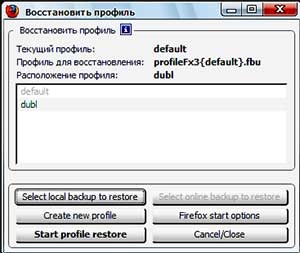
Для цього натисніть кнопку «Create new profile» (Створити новий профіль) і введіть ім'я.
Деякі символи не допускаються в іменах профілю, і FEBE попередить вас про це при необхідності.
Якщо все добре, FEBE повідомить вам, що профіль був успішно створений.
Створений профіль буде порожній, такий же, як і при першій установці Mozilla Firefox.
Закрийте повідомлення і перейдіть до наступного кроку.
Відновлення профілю Mozilla Firefox (Pale Moon) засобами FEBE.
Мал. Менеджер профілю FEBE.
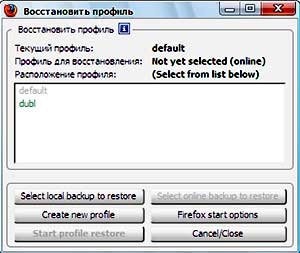
FEBE не може відновити активний профіль, тому що деякі файли в папці профілю при роботі Mozilla Firefox заблоковані, і недоступні для запису.
Тому, виберете зі списку збережений профіль, який ви хочете відновити і натисніть кнопку, якщо ваша збережена копія знаходиться на:
- комп'ютері - кнопка «Select local backup to restore»
- сайті Box.net - кнопка «Select online backup to restore»
Якщо Ви вибрали локальну версію резервної копії, то відкриється вікно огляду провідника, де виберете збережену копію на диску (profileFx3Імя Профілю> .fbu) і натисніть кнопку "Відкрити".
Мал. Вибір профілю в провіднику.

Після цього з'явиться попереднє вікно.
Натискаємо кнопку "Start profile restore", і FEBE виведе попередження, але тому що ви відновлюєте в новий профіль, то і втратити ви нічого не можете.
Спокійно тиснемо кнопку «OK», ну а якщо в старий, то він буде замінений обраним і природно попередні записи будуть перезаписані.
Мал. Попередження FEBE про початок процедури відновлення профілю Firefox.

Процес відновлення може зайняти від декількох секунд до декількох хвилин.
Тому не треба турбуватися, що ваш комп'ютер "подвіс".
Ну, а якщо немає терпіння і ви в паніці, то подивіться на передню панель вашого комп'ютера - там повинен блимати світлодіод активності жорсткого диска, значить все в порядку і FEBE працює.
Коли профіль буде відновлений, FEBE проінформує вас про це.
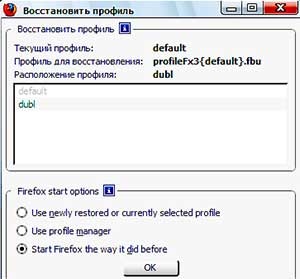
Завантаження обраного або відновленого профілю Mozilla Firefox (Pale Moon).
Щоб використовувати знову відновлений профіль, тиснемо кнопку "Firefox start option"
Вибираємо - Use newly restored or currently selected profile ( "Використовувати знову відновлений або обраний профіль")
Mozilla Firefox (Pale Moon) при перезапуску буде використовувати ваш знову відновлений профіль.
Якщо ви вибрали "Use profile manager" (Використовувати менеджера профілів), Mozilla Firefox (Pale Moon) при завантаженні відкриє вікно менеджера, де можна видалити старий профіль або завантажити новий.
Опція "Start Firefox the way it did before" запустить Mozilla Firefox (Pale Moon) з попереднім профілем (тобто з профілем, який зараз у Вас активний. А не відновлений).
Детальніше про менеджера профілів Mozilla Firefox (Pale Moon) читай на сторінці - Командний режим Firefox
Встановити FEBE можна за прямим посиланням з Mozilla зі сторінки Список розширень в блоці для Firefox і Pale Moon або з сайту розробника.
Можливо Вам будуть цікаві такі статті: